如何安装与设置VMWARE ESXI系统
目前虚拟化技术越来越成熟,现在只要购买一台配置高一点的服务器安装虚拟操作系统就能把一台服务器当做多台服务器来用,经济又实用,管理又方便,今天就介绍一下如何安装vmware esxi系统和vmware esxi设置在服务器上放入VMWARE ESXI系统安装盘,启动服务器,执行以下步骤:1、将 BIOS 设置为从 CD-ROM 设备或 USB 闪存驱动器引导2、在出现的第一个安装引导界面中,点击Enter,确定继续安装3、选择VMWARE系统安装的磁盘,点击Enter4、选择主机的键盘类型。安装后可在直接控制台中更改键盘类型5、输入主机的根密码,密码不能留空并且要特殊字符和数字、字母结合的密码,但为了确保第一次引导系统时的安全性,请输入不小于7位数的密码。安装后可在直接控制台中更改密码6、按F11键开始安装7、安装完成后,取出安装 CD、DVD 或 USB 闪存驱动器。按Enter键重新启动8、在VMware ESXi 55中,按F2键,输入管理员密码(在安装VMware ESXi 55时设置的密码),输入之后按Enter键,讲进入系统设置对话框。9、进入system customization对话框,在对话框中能够完成口令修改、配置管理网络、测试管理网络、恢复网络设置和配置键盘等工作10、如果需要修改VMware ESXi55的管理员密码,可以将光标移动到configure Password处按Enter键,在弹出的configure Password对话框中,先输入原来的密码,然后在分2次输入新的密码并按enter键将完成密码的修改11、在configure Management network选项中,可以选择管理接口网卡、控制台管理地址、设置VMware ESXi主机名称等。首先将光标移动到configure Management network,然后按enter键,进入configure Management network对话框。12、在network Adapters选项中按Enter键,打开network Adapters对话框,在此选择主机默认的管理网卡,当主机有多块物理网络时,可以从中选择,并在status列表中显示出每个网卡的状态13、在VLAN(optional)选项中,可以为管理网络设置一个VLAN ID,一般情况下不要对此进行设置与修改14、在IP Configuration选项中,设置VMware ESXi管理地址。默认情况下,VMwareESXi的默认选择是Use dynamic IP address and network configuration,就是使用DHCP来分配网络,使用DHCP来分配管理IP,试用于大型的数据中心的ESXi部署,在实际使用中,应该为VMware ESXi设置一个静态的IP地址,所以这里选择Set static IP address and network configuration,并设置一个静态的IP地址,这里设置为1921681101,并为其设置相应的subnet mask和default gateway15、在IP Configuration选项中,可以为ESXi服务器设置一个IPv6的地址,默认情况下是开启IPv6服务的,是通过use ICMP stateless configuration(AUTOCONF),如果要设置静态的IPv6,则需要选择Do net automatic configuration,并设置static address和Default gateway16、在DNS Configuration设置页面中,设置DNS的地址与VMware ESXi 主机名称。17、在设置或者修改完网络参数后,按ESC键返回上一设置菜单时Configure Management Network: Confirm,会弹出对话框,提示是否更改并重启管理网络,按Y确认并重新启动管理网络,如果不立即重启管理网络,可以在上一菜单中选择手动重启网络。18、如果想测试当前的VMware ESXi的网络是否正确,是否能连接到企业网络,可以选择Test Management Network,在弹出的Test Management Network对话框中,测试到网关地址或指定的其它地址的Ping测试,在使用Ping命令并且有回应时,会在相应的地址后面显示OK提示19、当在平时运维过程中,遇到网络设置错误或者是配置主机文件错误时,这时候就需要恢复一下网络的设置,在VMware ESXi的设置页面中,有一项叫做Network Restore Options就是网络的恢复,在网络恢复的界面中,可以恢复网络的设置、恢复标准交换机设置和恢复分布式交换机vDS20、在恢复网络的对话框中,选择F11,则会恢复网络,此时,如果VMware ESXi上有虚拟机,则虚拟机会无法进行通信,如果使用的是VMware vSphere Client连接到VMware ESXi,则会造成中断,且管理网络会变成自动获取IP地址(DHCP)21、如果在安装过程中没有选择正确的键盘模式,可以在设置页面中的Configure Keyboard选项里,重新选择和设置键盘22、如果要启动VMware ESXi中的ESXi Shell与SSH,则在Troub leshooting Options选项中进行设置,除了使用控制台和VMware vSphere Client来管理VMware ESXi以外,还可以通过网络使用SSH的客户端连接到VMware ESXi并进行管理。默认情况下,VMware ESXi的SSH功能并没有启动,除此之外,还可以设置ESXi Shell的超时时间等23、Reset System Configuration选项可以将VMware ESXi恢复到默认状态。
步骤一:启动SSH功能
1、修改ESXi配置文件,就需要在ESXi主机上启用SSH功能。
2、使用vSphere Client登录VMware ESXi,依次选中“配置-安全配置文件-属性”,
3、启用ssh服务,同时ssh服务开启服务器。
步骤二:然后使用SSH客户端,登录到ESXi主机,修改以下配置文件
1、使用vi编辑器,修改/etc/ntpconf,在最后一行添加一行:tos maxdist 30,添加挖成后,按esc,输入:wq,存盘退出,
2、修改/etc/likewise/lsassdconf文件,去掉#sync-system-time的注释,并设置:sync-system-time = yes,
3、执行/etc/initd/lsassd restart,重启lsassd服务,
4、执行/etc/initd/ntpd restart,
5、在ESXi中,指定ESXi与Active Directory服务器进行同步就可以
方法: 1、点击开始->运行,在对话框中输入"services、msc",确定,打开windows服务管理器。 2、在服务列表中选中"VMwareUSBArbitrationService",双击打开属性对话框,再选择"启动",就能启动VMwareUSBArbitrationService服务了。 3、关闭VMware软件,并重新打开,启动一个虚拟机,进入系统之后VMware就会提示发现USB设备。如果要在虚拟机中使用这些USB设备(以USB摄像头为例),在VMware的菜单栏中选择VM->RemovableDevices->PixartImagingCIFSingleChip->Connect(Disconnectformhost),就可以了。当然,这样USB设备在连接到虚拟机的同时会断开同主机(一般为Windows系统)的连接。如果想重新在主机上使用USB设备,则在VMware菜单栏中选择VM->RemovableDevices->PixartImagingCIFSingleChip->Disconnect(Connecttohost)。

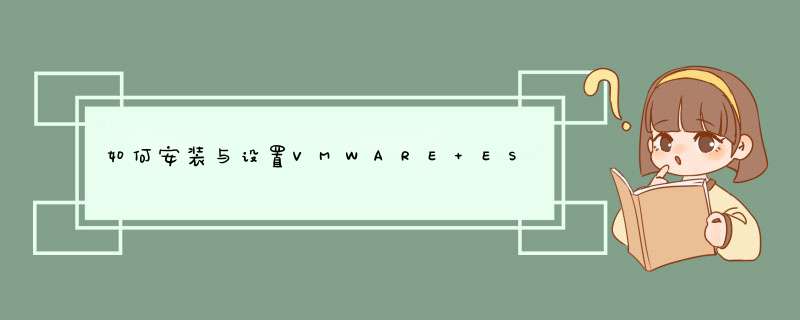





0条评论